192.168.8.1 - Vstup do nastavení modemu Huawei. Otvárame roter Huawei 3G/4G prostredníctvom správcu/admin

- 895
- 39
- Leopold Kyseľ
192.168.8.1 - Vstup do nastavení modemu Huawei. Otvárame roter Huawei 3G/4G prostredníctvom správcu/admin
Huawei má veľa rôznych modemov 3G/4G a mobilné smerovače Wi-Fi. Predávajú sa ako samostatné zariadenia, do ktorých môžete vložiť kartu SIM každého operátora a nakonfigurovať modem pre distribúciu internetu. Alebo ako zariadenie na pripojenie k internetu od MTS, Beeline, Megafon, Intertelecom atď. D. V každom prípade musia používatelia často ísť do systému modemu Huawei (osobný účet). Môžete to urobiť podľa štandardnej adresy IP 192.168.8.1, ktorý sa používa na zadanie 3G/4G modemov huawei.
Pomocou adresy 192.168.8.1 Môžete otvoriť stránku s modemami Huawei E8372H, EC315, 3372H, E3531, E8231W, K5005, E3276, E1550, AF23, E3372 a T. D. Táto adresa sa používa aj na prístup k osobnému účtu mobilných smerovačov 3G/4G Huawei E5573, E5577S, EC 5321U a ďalších modelov. No, modemy od operátorov Beeline 4G, 4G megafón (napríklad M150-2) a MTS 4G (829F, 827F).
Inštrukcia je vhodná pre všetky modemy Huawei s firmvérom Hilink. Iba na modeme s firmvérom Hilink v roku 192.168.8.1 Môžete otvoriť webové rozhranie modemu (mobilný smerovač). Tieto modemy sa dodávajú s dvoma firmvérom: Hilink alebo Stick. Iba v firmvéri má Hilink webové rozhranie s nastaveniami modemu.Ak si kúpime modem alebo mobilný smerovač Wi-Fi od konkrétneho operátora, potom s najväčšou pravdepodobnosťou po jeho pripojení k počítaču automaticky začne distribuovať internet a nič nestanovuje. Ale ak máme pravidelný modem (nevyhrievaný) a do nej vložíme SIM kartu, možno budeme musieť nakonfigurovať pripojenie (nastavte parametre pre nášho operátora). V každom prípade, pre modemy Huawei s funkciou distribúcie Wi-Fi musíte prejsť do nastavení, aby ste sa zmenili, alebo nastaviť heslo na Wi-Fi a zmeniť názov bezdrôtovej siete. Nie je to potrebné, ale je to žiaduce.
Ako otvoriť nastavenia modemu Huawei?
Najprv musíte pripojiť modem k počítaču. Ak máte pravidelný modem USB, napríklad Huawei E3372, potom ho jednoducho pripojte k portu USB pre laptop alebo stacionárnym počítačom. Mobilný smerovač Wi-Fi môže byť zvyčajne pripojený k počítaču pomocou kábla USB.
Mobilný smerovač Wi-Fi môže byť zvyčajne pripojený k počítaču pomocou kábla USB.

Ak máte modem s funkciou distribúcie Wi-Fi (mobilný smerovač), môžete sa k nemu pripojiť prostredníctvom siete Wi-Fi siete. Nielen s počítačom (prostredníctvom adaptéra Wi-Fi) alebo notebook, ale aj z tabletu alebo telefónu. Názov továrne siete (SSID) a heslo (kľúč) sú zvyčajne označené pod krytím samotného modemu Huai.

Po prvom pripojení modemu k počítaču pomocou kábla budete pravdepodobne musieť nainštalovať ovládače. Vo väčšine prípadov stačí nainštalovať inštaláciu do okna, ktorá sa objaví okamžite po pripojení modemu.
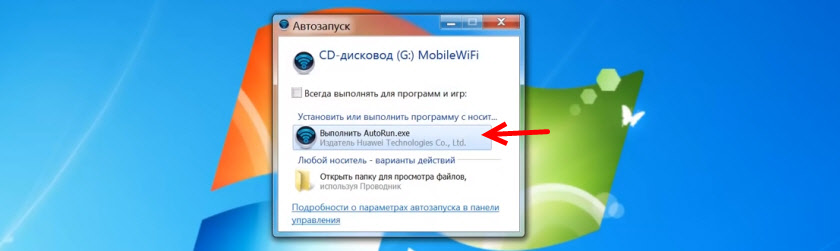
S najväčšou pravdepodobnosťou, potom sa prehliadač automaticky otvorí, stránka sa načíta na adrese http: // 192.168.8.1 A uvidíte domovskú stránku modemu. Vyzerá niečo také:
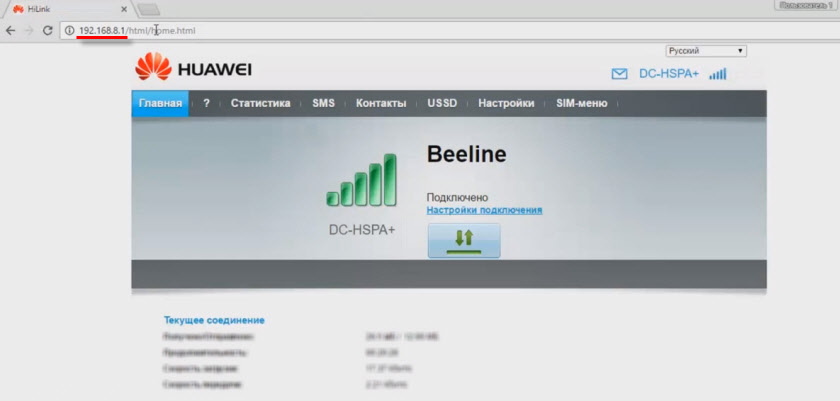
Ak sa webové rozhranie modemu automaticky otvorí, môžete to urobiť manuálne.
Ako ísť na 192.168.8.1?
Pripojte modem Huawei pomocou kábla alebo pomocou Wi-Fi. Otvorte ľubovoľný prehliadač. Je vhodné používať prehliadač, ktorý nepoužívate každý deň. Zvyčajne neexistujú žiadne doplnky, ktoré by nám mohli zabrániť v otvorení stránky s nastaveniami modemu. V paneli s adresou prehliadača vytočte adresu http: // 192.168.8.1 A sledujte to.

Mala by sa načítať stránka s nastaveniami modemu. Ak sa to nestalo, môžete resetovať nastavenia modemu Huawei.
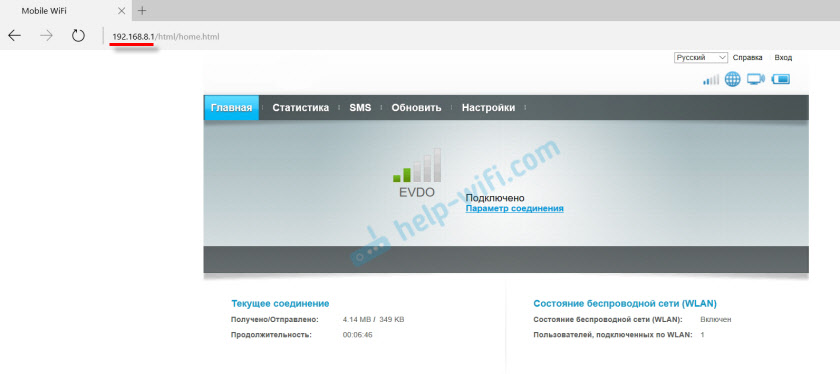
Hlavná stránka zobrazuje informácie o internetovom pripojení, úrovni signálu 3G/4G a prístup k iným nastaveniam a funkciám modemu.
V závislosti od zariadenia (modem bez/s Wi-Fi), model, mobilný operátor (Beeline, MTS, Megafon atď. D.) - osobný účet (stránka s nastaveniami) sa môže mierne líšiť. Nemusí existovať žiadne položky a nastavenia ponuky Kaik.Ak máte modem Huai bez Wi-Fi, môžete ľahko prejsť do ľubovoľnej časti: štatistiky, SMS, USSD, nastavenia atď. D. Ak máte modem s možnosťou distribúcie Wi-Fi, potom sa na hlavnej stránke zobrazí iba bez zadania prihlásenia a hesla. A ak sa pokúsite prejsť na nastavenia alebo do inej sekcie, potom sa okno „vstupné“ zobrazí s požiadavkou používateľa a hesla. Zvyčajne názov továrne používateľa a heslo na modemoch s Wi-Fi od Huawei - Správca A Správca.
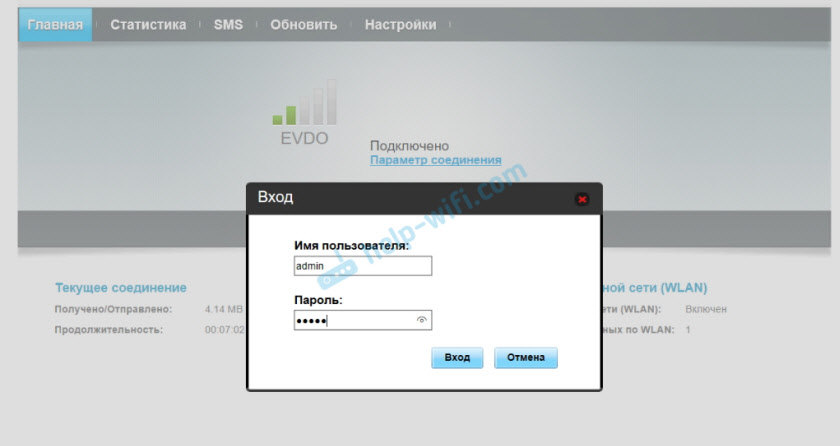
Továrenské heslo sa potom dá zmeniť v nastaveniach v časti „Systém“ - „Zmeňte heslo“.
Nastavenie modemu
Už sme to zistili na karte "Domov" Zobrazujú sa hlavné informácie o pripojení na internet. V vyššie uvedenom môžete zmeniť jazyk stránky nastaveniami.
Na karte „Štatistiky“ Môžete vidieť informácie o internetovom prenose.
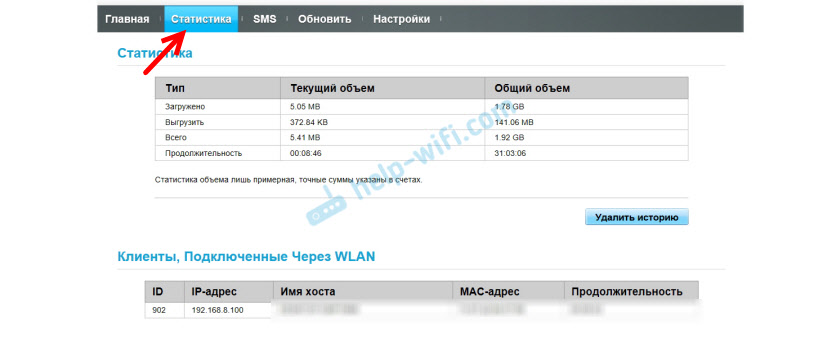
V kapitole „SMS“ Môžete vidieť prichádzajúce správy av prípade potreby odoslať textovú správu. Alebo otvorte nastavenia správ SMS.
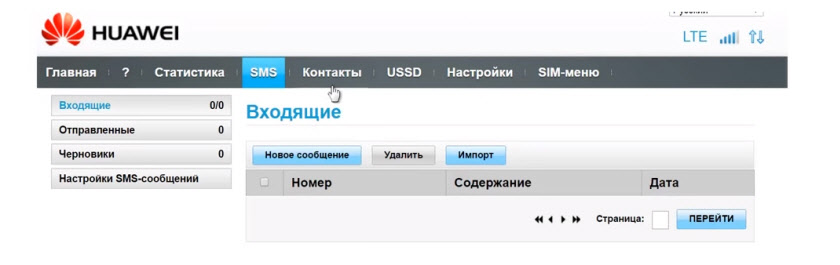
Ďalšou kartou sú „kontakty“, na ktorých môžete vidieť uložené čísla.
Ďalej v časti Užitočná časť kurzu „USSD“. Odtiaľ môžete vykonať príkazy USSD. Napríklad skontrolovať účet, počet zostávajúcich megabajtov, pripojenie balíkov, tarify atď. D.
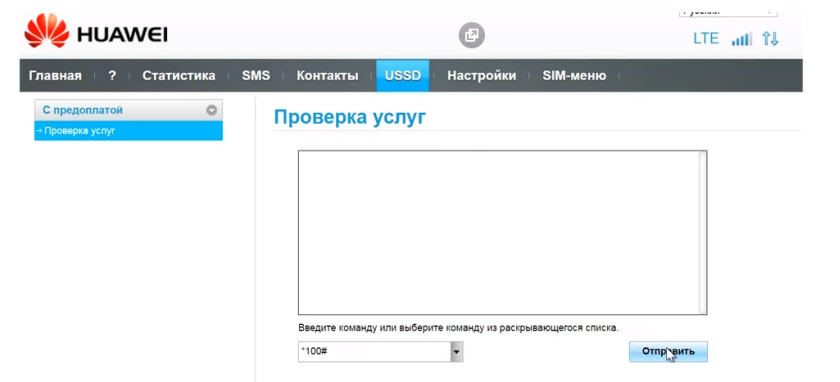
Ďalej sú tie hlavné "Nastavenie". V prvom rade „Mobilné pripojenie“. Môžete vypnúť alebo zapnúť údaje údajov, riadiť prenos údajov v roamingu a nainštalovať interval automatického vypínania.
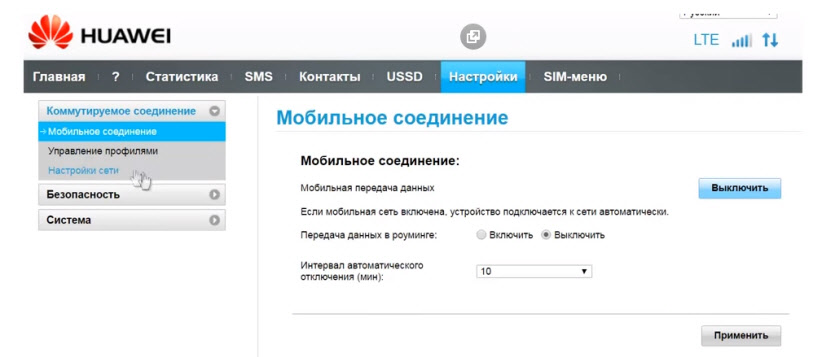
V kapitole „Správa profilov“ Vyberte profil pripojenia na internet pre nášho operátora. Zvyčajne existujú 1-2 profily. Alebo manuálne vytvorte nový profil a predpíšete meno používateľa, heslo a prístupový bod.
„Konfigurácia siete“ - Môžete nastaviť sieťový prevádzkový režim: GSM (2G), UMTS (3G), LTE (4G) alebo zmiešané režimy. Tieto nastavenia môžu byť užitočné pri nastavovaní antény alebo nie veľmi stabilného pripojenia.
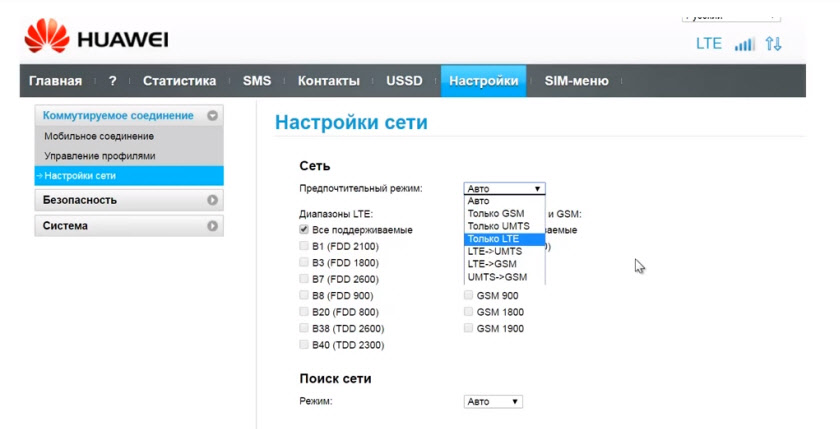
V kapitole „Bezpečnosť“ Nie je nič zaujímavé. Pri nastavení môže byť stránka hodená „Systém“ - „Informácie o zariadení“. Tam môžete vidieť úroveň signálu a hluku. A už prejdite tieto indikátory pri nastavovaní samotného modemu alebo antény.
Ak máte model, ktorý funguje nielen ako modem USB, ale tiež distribuuje Wi-Fi, potom v účte Huawei bude existovať aj nastavenia siete Wi-Fi (WLAN). Tam môžete vypnúť Wi-Fi, zmeniť názov siete a zmeniť heslo na Wi-Fi (kľúč).
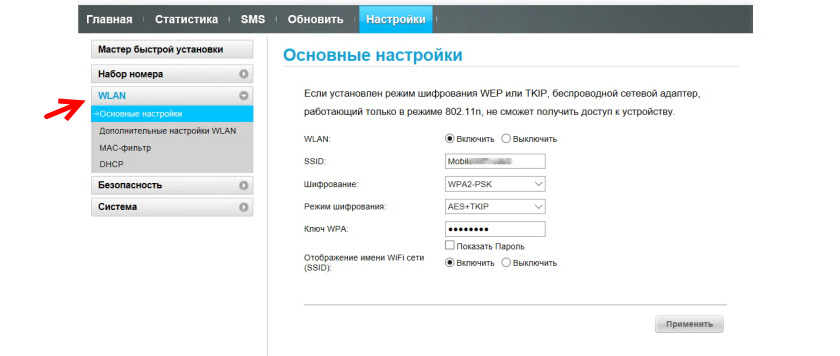
Je veľmi ťažké napísať takéto pokyny, pretože existuje veľa zariadení samotných a všetky sa od seba líšia. Niekto má zlomený modem s kartou SIM s rovnakým megafónom a niekto má modem od MTS. S Wi-Fi a bez. Rôzne modely a firmvér. Ale takmer všetky nastavenia je možné otvoriť v roku 192.168.8.1, prostredníctvom ľubovoľného prehliadača a z akéhokoľvek zariadenia. Hlavná vec je, že je pripojená k modemu.
Ak nechodíte do nastavení modemu Huawei alebo neviete, ako nastaviť nejakú funkciu, potom opíšte svoj problém v komentároch v tomto článku. Snažím sa pomôcť.
- « Internet prestal pracovať po usporiadaní smerovača ASUS RT-N10E
- Prečo sa počítač nepripojí k Wi-Fi prostredníctvom adaptéra TP-Link TL-WN725N? »

